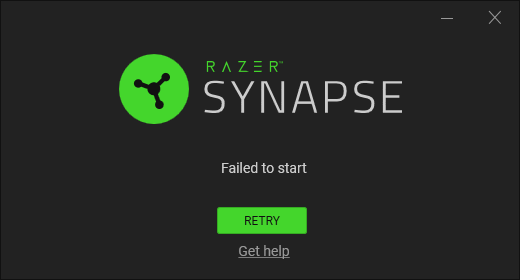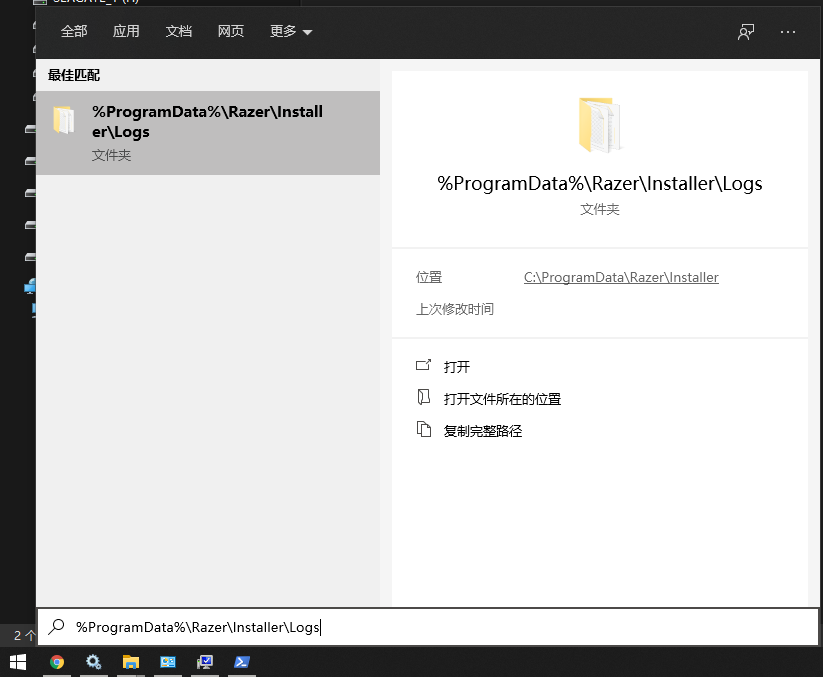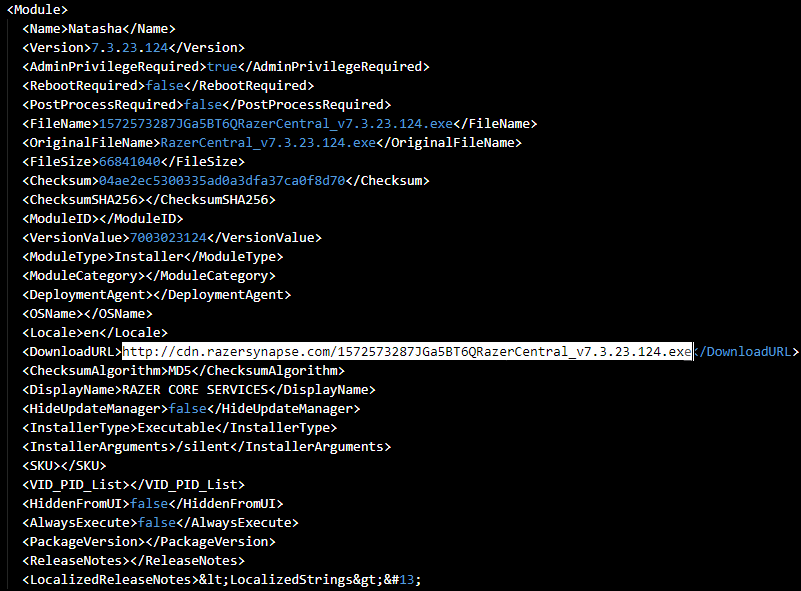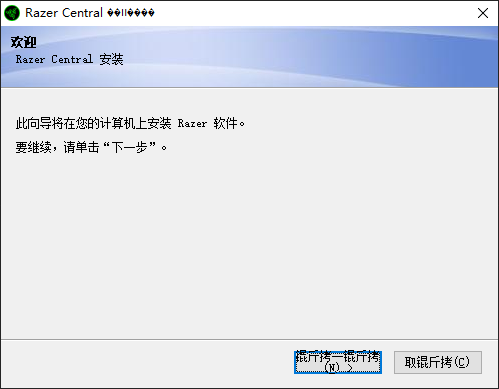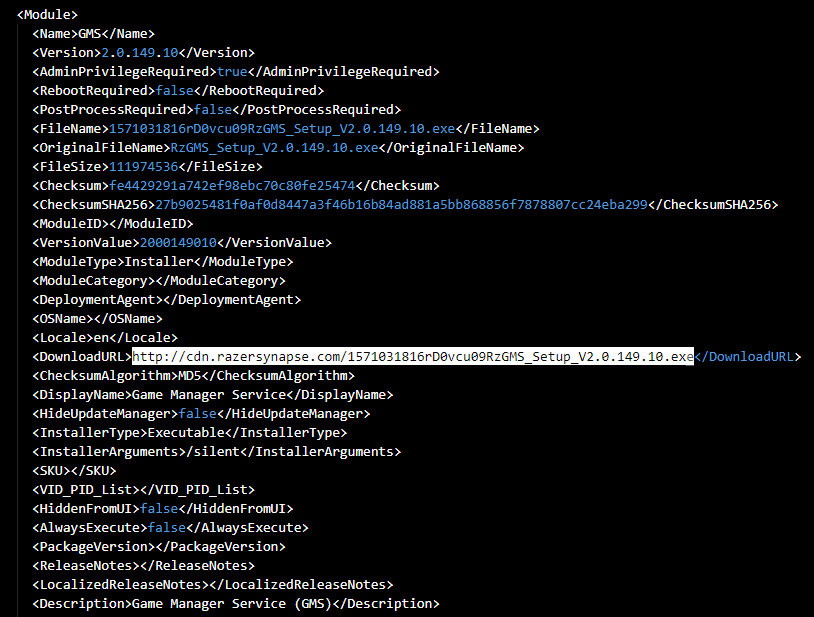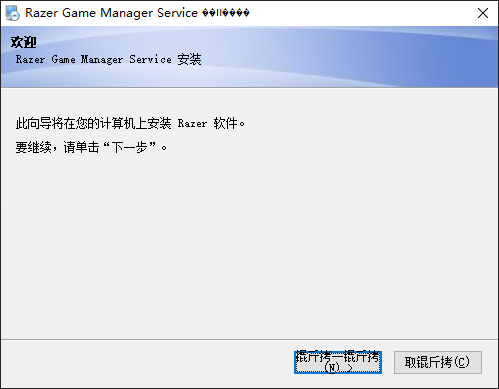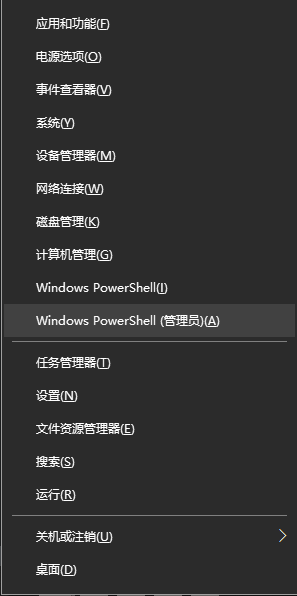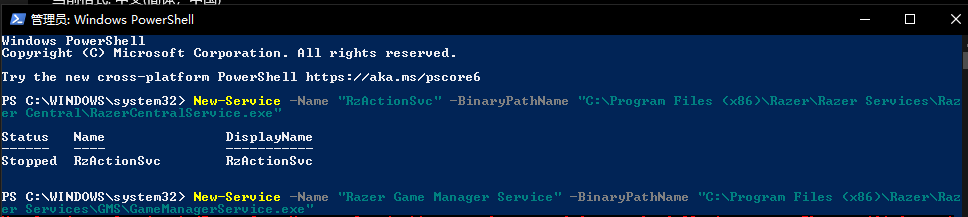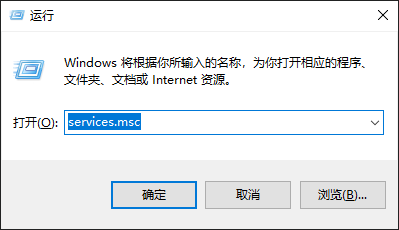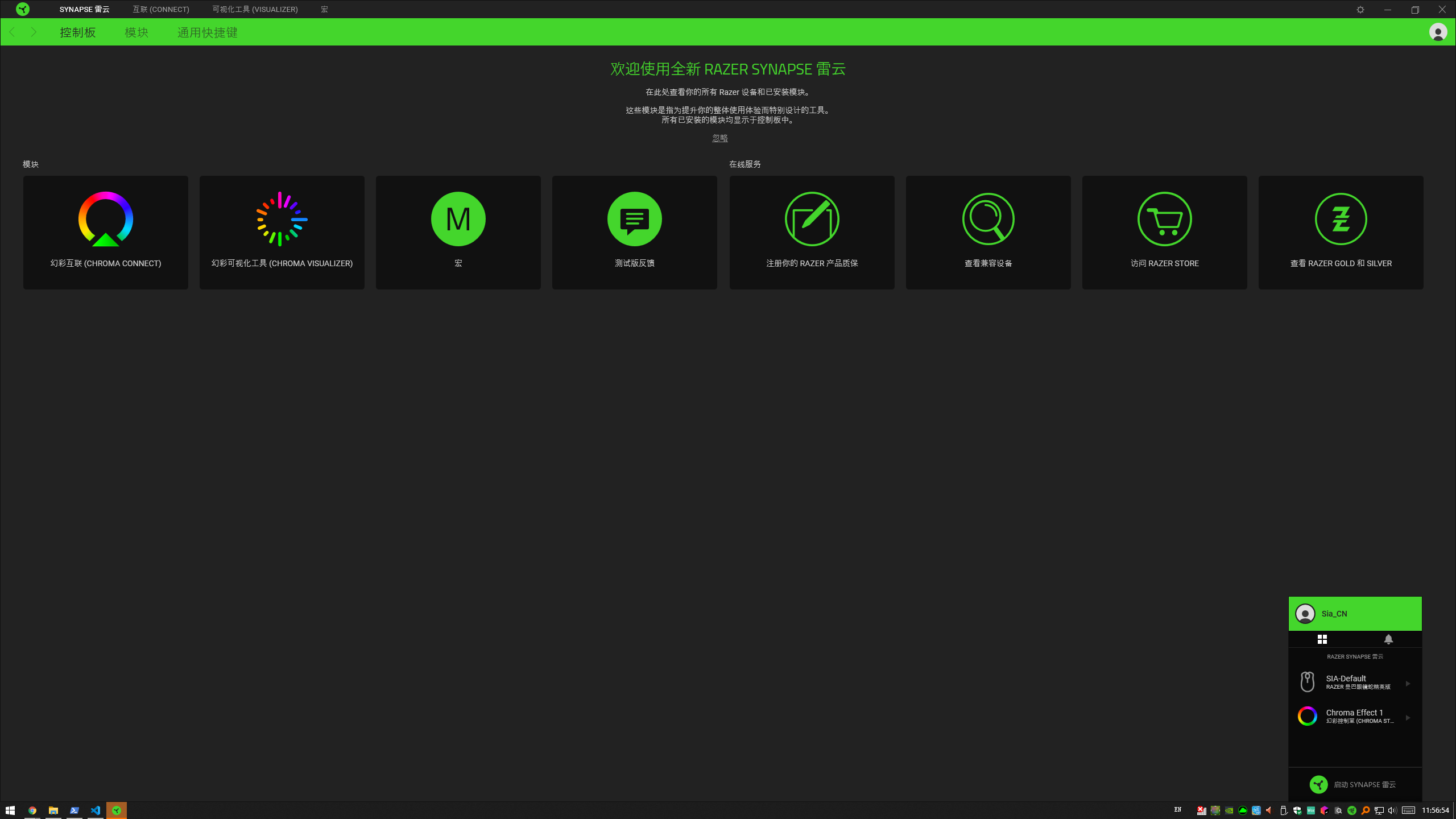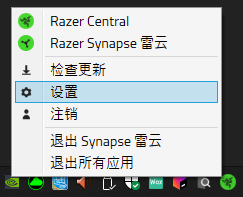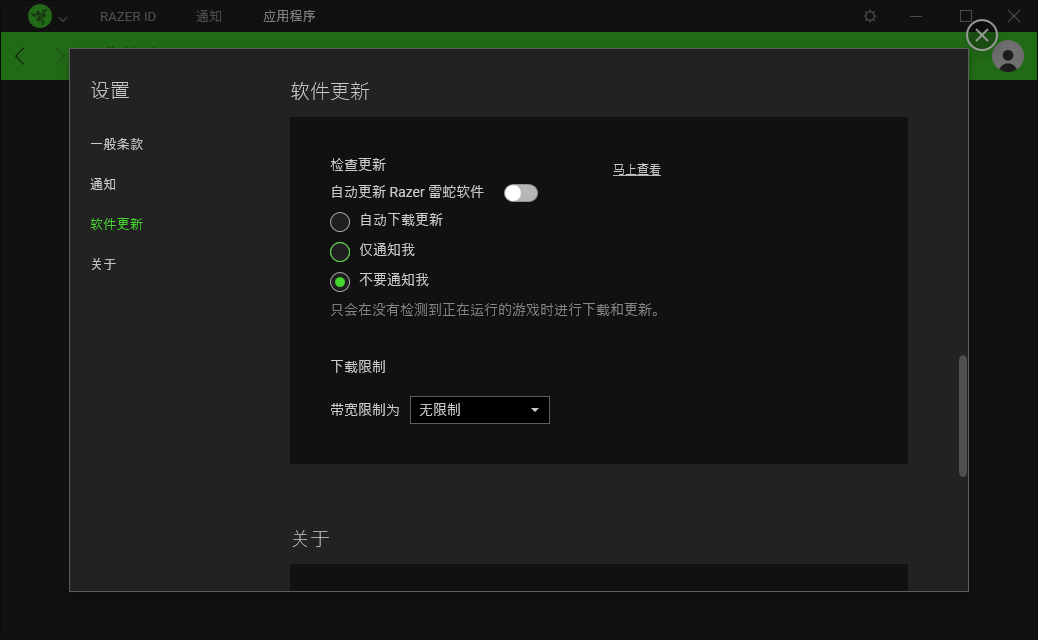雷蛇鼠标 雷云3 驱动无法启动 Razer Syncapse 3 Failed to start
前言
问题描述
雷蛇驱动安装完后无法启动,出现以下界面:
除了重装系统,重装雷云等各种手段都试过了,还是没有用!
实践环境
操作系统:Win10 1909
解决方式
打开雷蛇 installer 日志目录
默认情况下,该目录在系统目录 ProgrameData 下,可以复制到资源管理器或者开始菜单中打开:
%ProgramData%\Razer\Installer\Logs
一般情况下,该路径就在系统盘:
C:\ProgramData\Razer\Installer\Logs
搜索下载链接并安装
下载安装 Razer Central
搜索 RazerCentral 的下载链接,并下载文件安装:
安装 Razer Central (请忽略乱码,我电脑编码是 UTF-8):
下载安装 Game Manager Service
搜索 GMS_Setup 下载链接,下载安装:
创建服务并运行
管理员身份启动 PowerShell
右键单击左下角 Windows 图标或使用快捷键:Win + X
执行命令
复制命令,粘贴执行。
注意,如果 Ctrl + V 无法粘贴,可以使用 Shift + Insert 或右键单击顶部 -> 编辑
New-Service -Name "RzActionSvc" -BinaryPathName "C:\Program Files (x86)\Razer\Razer Services\Razer Central\RazerCentralService.exe"
New-Service -Name "Razer Game Manager Service" -BinaryPathName "C:\Program Files (x86)\Razer\Razer Services\GMS\GameManagerService.exe"
运行服务
Win + R 运行 services.msc ,找到刚才创建的两个服务
启动服务!
运行 雷云3
【重要】关闭自动更新
一定要关闭自动更新,否则下次自动更新可能就要重新来过了!
右键托盘图标,打开 设置
关闭自动更新
今天的文章雷蛇雷云3鼠标设置_雷云3连接不了雷蛇标准鼠标「建议收藏」分享到此就结束了,感谢您的阅读。
版权声明:本文内容由互联网用户自发贡献,该文观点仅代表作者本人。本站仅提供信息存储空间服务,不拥有所有权,不承担相关法律责任。如发现本站有涉嫌侵权/违法违规的内容, 请发送邮件至 举报,一经查实,本站将立刻删除。
如需转载请保留出处:https://bianchenghao.cn/84452.html